9 วิธีที่ดีที่สุดในการส่งไฟล์ขนาดใหญ่
เผยแพร่แล้ว: 2021-08-12การถ่ายโอนไฟล์ขนาดใหญ่อาจเป็นเรื่องยุ่งยากเมื่อคุณไม่มีเครื่องมือที่เหมาะสม ไม่ว่าคุณจะส่งวิดีโอโปรโมตหรือเทปครอบครัวให้ลูกค้า บัญชีอีเมลไม่ใช่วิธีการที่ดีในการส่งไฟล์วิดีโอ
เมื่อคุณจำกัดการแนบไฟล์ที่มีขนาดไม่เกิน 25MB ในผู้ให้บริการอีเมล เช่น Google (Gmail) คุณจำเป็นต้องใช้ตัวเลือกอื่น นอกจากนี้ ไฟล์ขนาดใหญ่อาจใช้พื้นที่จัดเก็บของคุณ แม้ว่าจะจำกัดอยู่ในโฟลเดอร์ส่งแล้วก็ตาม
เราได้รวบรวม 9 วิธีที่ดีที่สุดในการแชร์ไฟล์ขนาดใหญ่ นี่คือสิ่งที่คุณต้องรู้!
#1. ส่งไฟล์ของคุณทางอีเมลหรืออัปโหลดไปยังที่เก็บข้อมูลบนคลาวด์
วิธีที่ง่ายและดีที่สุดในการส่งไฟล์ขนาดใหญ่คือการใช้พื้นที่เก็บข้อมูลบนคลาวด์ เช่น Google Drive, Dropbox หรือ OneDrive ตัวอย่างเช่น หากคุณใช้ Gmail หรือ Outlook.com คุณอาจใช้ที่เก็บข้อมูลบนคลาวด์ผ่าน Google ไดรฟ์หรือ OneDrive
จาก Gmail คุณสามารถแนบไฟล์กับ Google Drive ด้วยปุ่มในตัว ง่ายเหมือนการคลิก เลือกไฟล์ และส่ง
หากคุณต้องการส่งไฟล์ขนาดใหญ่ คุณสามารถอัปโหลดไปยัง Dropbox จากนั้นส่งอีเมลหรือ SMS ที่ลิงก์เว็บไปยังผู้รับ Dropbox เสนอพื้นที่เก็บข้อมูลฟรี 2GB พื้นที่เก็บข้อมูลของคุณสามารถอัปเกรดเป็น 1TB ได้ในราคาเพียง $9.99 ต่อเดือน
สถานการณ์ กรณี : ผู้ให้บริการอีเมลของคุณควรช่วยให้ส่งไฟล์แนบได้ง่าย โดยทั่วไปไฟล์จะถูกแชร์ภายในระหว่างเพื่อนร่วมงาน
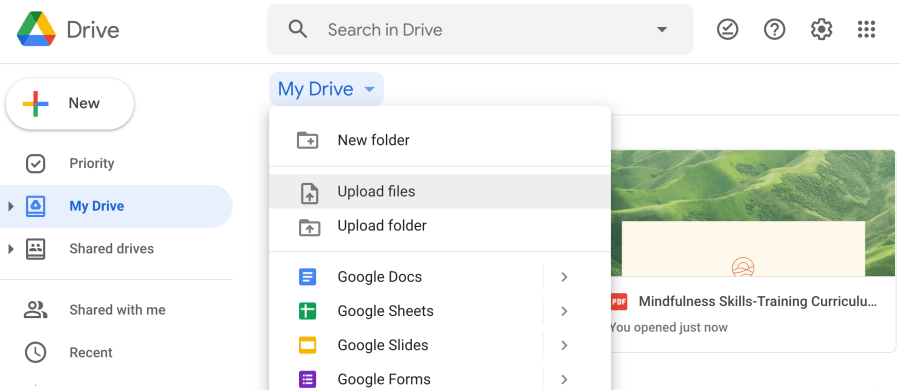
#2. การใช้ซอฟต์แวร์เช่น 7Zip จะบีบอัดไฟล์ของคุณ
ซอฟต์แวร์บีบอัดข้อมูลฟรี เช่น 7-Zip ทำให้ง่ายต่อการบีบอัดทั้งโฟลเดอร์ในคราวเดียว เมื่อคุณมีหลายไฟล์ เป็นการดีที่จะสามารถประหยัดเวลาและพื้นที่ในขณะที่ยังคงรักษาไฟล์ของคุณไว้โดยใช้ไฟล์ Zip ซึ่งโดยทั่วไปแล้วจะไม่สูญเสียข้อมูล ไฟล์ Zip มักจะแยกจากระบบปฏิบัติการส่วนใหญ่ได้โดยไม่ต้องใช้ซอฟต์แวร์เพิ่มเติม
7-Zip ทำงานบน Windows, Mac และ Linux 7-Zip ยังเปิดใช้งานการตั้งค่ารหัสผ่านสำหรับไฟล์ เพื่อให้คุณสามารถส่งทางออนไลน์ได้อย่างปลอดภัย
สถานการณ์กรณี: ผู้ใช้รายหนึ่งได้รับโฟลเดอร์ที่เต็มไปด้วยไฟล์ในแต่ละครั้ง
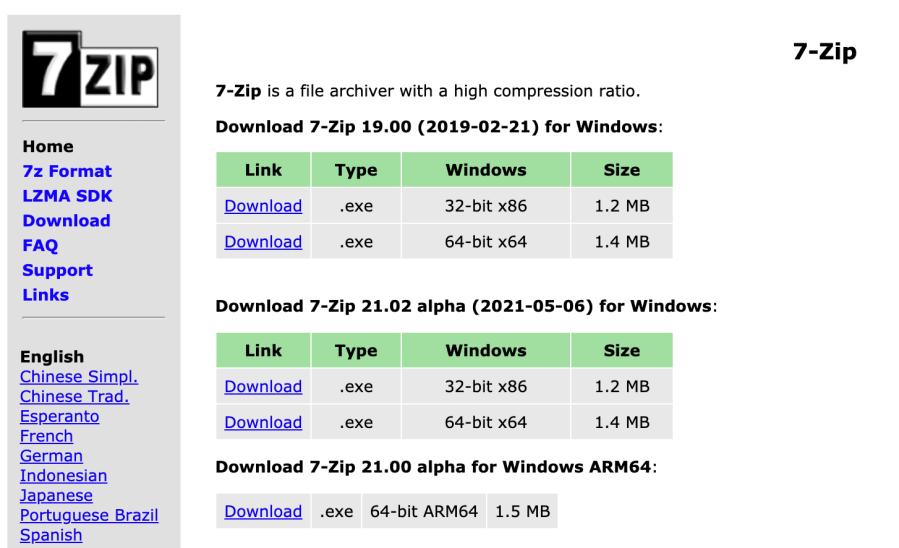
#3. ควรซื้อแฟลชไดรฟ์ USB
สามารถใช้แฟลชไดรฟ์ USB ที่มีความจุตั้งแต่ 2GB ถึง 1TB เพื่อทำงานร่วมกันในโครงการขนาดใหญ่หรือวิดีโอ การแชร์ไฟล์กับเพื่อนร่วมงานหรือสำรองไฟล์เพื่อเพิ่มการป้องกันจะง่ายขึ้นด้วยฟีเจอร์ดังกล่าว
การใช้ไดรฟ์ USB เป็นวิธีที่ดีที่สุดในการลดภาระงานในคอมพิวเตอร์ของคุณและขยายพื้นที่จัดเก็บข้อมูล
สถานการณ์กรณี: การใช้แฟลชไดรฟ์ USB เป็นตัวเลือกที่ดี หากคุณกำลังโต้ตอบกับทีมของคุณและต้องการส่งไฟล์ไปยังสมาชิกในทีมทางกายภาพ ช่วยลดภาระหน่วยความจำของอุปกรณ์มือถือของคุณ นอกจากนี้ คุณสามารถใช้แฟลชไดรฟ์ USB เป็นข้อมูลสำรองในราคาถูกสำหรับเนื้อหาในคอมพิวเตอร์ของคุณ ทำให้ไฟล์และโฟลเดอร์ของคุณปลอดภัยในกรณีที่ระบบล้มเหลว

#4. รับ Jumpshare ออนไลน์ฟรี
ไฟล์ขนาดใหญ่สามารถอัพโหลดและส่งออนไลน์ได้โดยใช้บริการออนไลน์ฟรีที่หลากหลายซึ่งรวดเร็วและง่ายดายอย่างน่าทึ่ง หากคุณใช้ Jumpshare คุณสามารถอัปโหลดไฟล์ได้สูงสุด 250MB ด้วยบัญชีฟรี เพียงแค่อัปโหลดไฟล์และ Jumpshare จะส่งลิงก์เพื่อแชร์ให้คุณ
คุณสามารถดาวน์โหลดไอคอนของ Jumpshare ไปยังเดสก์ท็อปของคุณได้เช่นกัน ไฟล์ใดๆ ที่คุณลากและวางลงไปจะสร้างลิงก์ที่สามารถส่งให้ใครก็ได้ โดยไม่คำนึงถึงสถานะบัญชี Jumpshare ของพวกเขา
สถานการณ์กรณี: แชร์ไฟล์กับเพื่อนร่วมงานอย่างรวดเร็วและง่ายดายด้วยการส่งลิงก์ ลิงก์นี้สามารถแชร์กับใครก็ได้ ดังนั้นวิธีนี้จึงดีที่สุดสำหรับไฟล์และโฟลเดอร์ที่มีข้อกังวลเรื่องความเป็นส่วนตัวเล็กน้อย
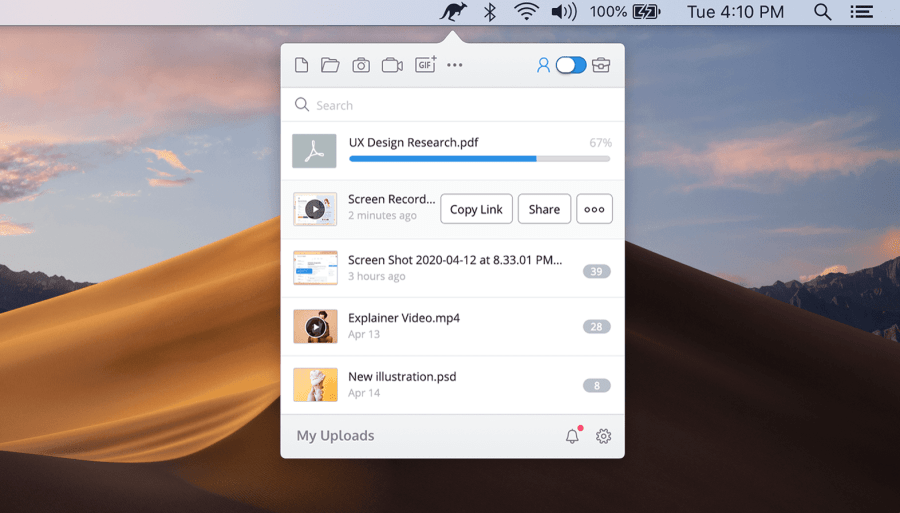
#5. ลองดูที่ Sendy PRO
สำหรับการถ่ายโอนไฟล์ขนาดใหญ่ Send Anywhere PRO ให้พื้นที่เก็บข้อมูลบนคลาวด์ไม่จำกัดและที่เก็บข้อมูลบนคลาวด์ 1TB การใช้คีย์ 6 หลักในการแชร์ไฟล์ ทำให้คุณไม่ต้องพึ่งพาการเข้าถึงที่อยู่อีเมลของผู้อื่นเพื่อแชร์ไฟล์ ทำให้แตกต่างจากเครื่องมือแชร์ไฟล์อื่นๆ
อีกทางเลือกหนึ่งคือ คุณสามารถส่งอีเมลลิงก์หรือใช้โปรแกรมส่งข้อความขององค์กร เช่น Slack เพื่อโอนไฟล์โดยไม่ต้องโอนแบบเรียลไทม์
สามารถแนบไฟล์ขนาดใหญ่กับ Sendy PRO ผ่านส่วนขยาย Chrome, โปรแกรมเสริมของ Outlook หรือเว็บไซต์ Send-Anywhere คุณสามารถลองใช้เวอร์ชันฟรีได้หากคุณไม่ต้องการคุณสมบัติ PRO หรือจ่าย $ 7.99 / เดือนสำหรับรุ่น PRO
กรณีสถานการณ์: การส่งไฟล์หรือข้อความถึงใครก็ตามโดยไม่ต้องให้พวกเขามีที่อยู่อีเมลนั้นทำได้ง่ายและรวดเร็วด้วยคีย์ 6 หลักนี้ การส่งไฟล์ให้เพื่อนร่วมงานหรือเพื่อนอย่างรวดเร็วและง่ายดายสามารถทำได้ด้วยวิธีนี้
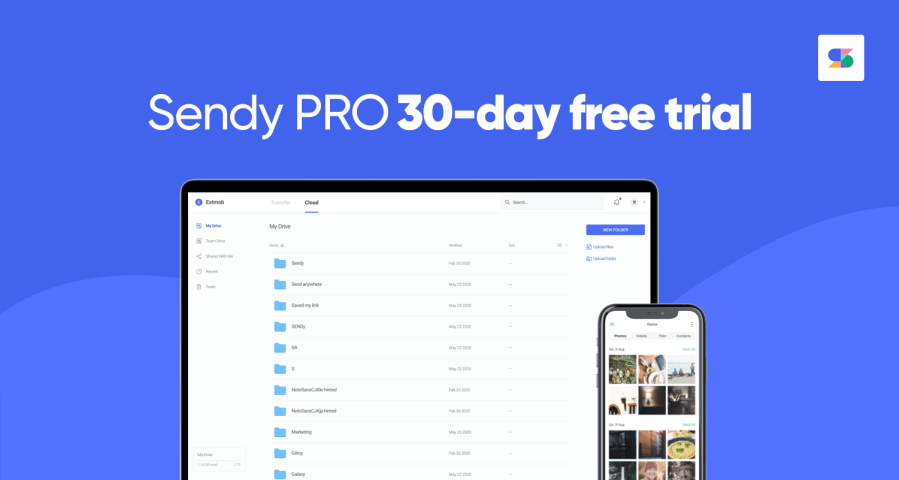
#6. เชื่อมต่อกับ VPN
ด้วยการใช้ VPN หรือ Virtual Private Network การเชื่อมต่ออินเทอร์เน็ตของคุณจะถูกส่งผ่านเซิร์ฟเวอร์ ซึ่งจะปกป้องข้อมูลของคุณและให้ความเป็นส่วนตัวออนไลน์มากขึ้น หากคุณใช้ WiFi สาธารณะบ่อยครั้ง VPN สามารถช่วยปกป้องคุณจากแฮกเกอร์และการโฆษณาออนไลน์

ผู้ให้บริการอินเทอร์เน็ต (ISP) บางรายใช้การจัดการการรับส่งข้อมูลแบบบรอดแบนด์เพื่อจัดการแบนด์วิดท์การอัปโหลด VPN ป้องกันไม่ให้ ISP ของคุณรู้ว่าไฟล์ของคุณใหญ่แค่ไหน ทำให้คุณส่งได้
ข้อเสียคือไฟล์ขนาดใหญ่อาจทำให้การเชื่อมต่อ VPN ของคุณช้าลง และไม่รับประกันว่าไฟล์ของคุณจะกลับมาเหมือนเดิม การใช้การบีบอัดไฟล์ zip สามารถรับประกันคุณภาพการจัดส่งที่ยอดเยี่ยม
สถานการณ์กรณี: นี่เป็นตัวเลือกที่ดีหากคุณใช้ WiFi สาธารณะเพื่อส่งเอกสารส่วนตัว ไม่ว่าในกรณีใด นี่อาจไม่ใช่ตัวเลือกที่ดีที่สุดหากคุณต้องมั่นใจในคุณภาพ

#7. โอนไฟล์ผ่าน SFTP
การอัปโหลดไฟล์ไปยังเซิร์ฟเวอร์โฮสต์ของคุณโดยใช้ File Transfer Protocol หรือ FTP เป็นตัวเลือกสำหรับการถ่ายโอนไฟล์ทางออนไลน์ ข้อเสียของ FTP คือไม่ปลอดภัยมาก ดังนั้น SFTP คือคำตอบ
SFTP ย่อมาจาก Secure File Transfer Protocol มันทำงานคล้ายกับ FTP แต่ใช้เชลล์ที่ปลอดภัยสำหรับการเข้ารหัส หากคุณต้องการจำกัดการเข้าถึงเฉพาะบุคคลที่ไม่อยู่ในรายชื่อผู้รับของคุณ นี่เป็นตัวเลือกที่ดี SFTP มีข้อได้เปรียบด้านความปลอดภัยที่สำคัญกว่าวิธีอื่นๆ รวมถึงตัวเลือกการถ่ายโอนไฟล์ตามอีเมล
สถานการณ์กรณี: นี่เป็นตัวเลือกที่ปลอดภัยกว่าการแชร์ไฟล์ออนไลน์แบบเดิมที่ใช้สำหรับส่งเอกสารที่เป็นความลับไปยังเพื่อนร่วมงานหรือลูกค้า
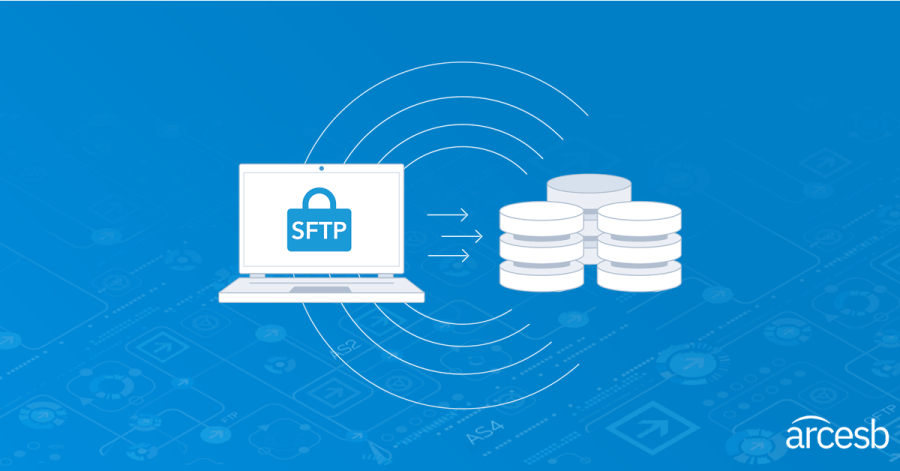
#8. สร้างลิงก์ MyAirBridge และอัปโหลดไฟล์
เมื่อใช้ MyAirBridge คุณสามารถแชร์ได้สูงสุด 20GB ผ่านอีเมล ลิงก์ที่แชร์ หรือดาวน์โหลดไปยังคอมพิวเตอร์ของคุณ สามารถใช้อุปกรณ์เคลื่อนที่ในการอัปโหลดไฟล์ได้ แม้ว่าไฟล์ขนาดใหญ่จะใช้เวลาสักครู่ในการอัปโหลดสำหรับไฟล์ขนาดใหญ่ และไม่ใช่อินเทอร์เฟซที่ใช้งานง่ายที่สุด (ลิงก์ที่คุณให้ไว้จะนำผู้รับไปยังการดาวน์โหลดโดยตรง) แต่ก็เพียงพอสำหรับบุคคลหรือทีมขนาดเล็ก
เว็บไซต์ MyAirBridge มีแผนอื่นๆ อีกหลายแผนขึ้นอยู่กับระดับของบริการ ($ 2.99 / เดือน) หรือจำนวน ($ 65.99 / เดือน) คุณสามารถอัปโหลดไฟล์ได้สูงสุด 100 GB โดยไม่มีขีดจำกัด และเพิ่มการป้องกันด้วยรหัสผ่านให้กับไฟล์ของคุณ หากคุณเลือกตัวเลือก Enterprise
MyAirBridge สามารถใช้ดาวน์โหลดไฟล์ต่างๆ (รวมถึงไฟล์มัลติมีเดีย เกม และเอกสาร) ลงในพื้นที่จัดเก็บของคุณเอง เครื่องมือนี้สามารถใช้เพื่อดาวน์โหลดเพลงลงในคอมพิวเตอร์ของคุณจากอุปกรณ์มือถือของคุณ
สถานการณ์กรณี: ใช้สิ่งนี้เพื่อดาวน์โหลดเพลง วิดีโอ เกม หรือไฟล์อื่นๆ ไปยังอุปกรณ์จัดเก็บข้อมูลของคุณ
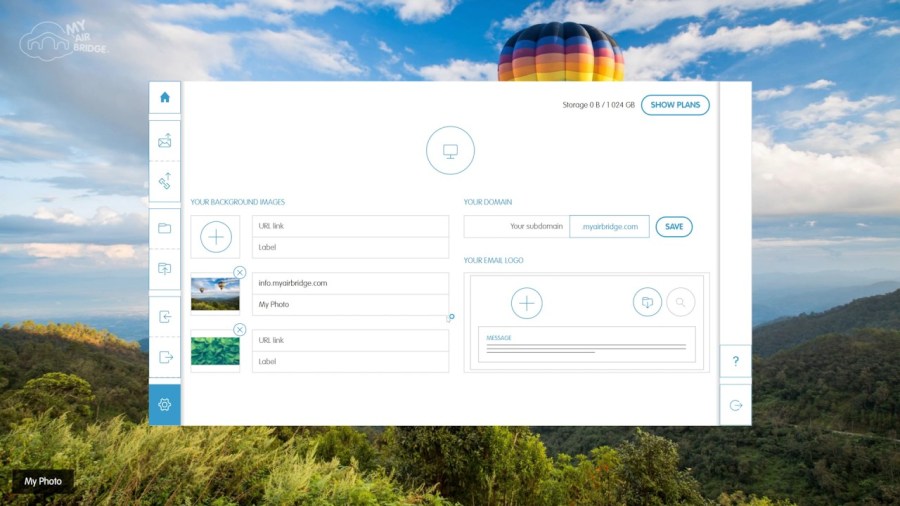
#9. ด้วย Brandfolder คุณสามารถแชร์เนื้อหากับผู้อื่นได้อย่างง่ายดาย
Brandfolder ช่วยให้คุณแบ่งปันทรัพย์สินกับทีม คู่ค้า หรือลูกค้าของคุณได้อย่างง่ายดาย เมื่อใช้ Brandfolder คุณสามารถแชร์ไฟล์กับบุคคลที่ต้องการและประเมินประสิทธิภาพของทุกเนื้อหาได้
คุณสามารถเก็บทรัพย์สินแบรนด์ทั้งหมดไว้ในที่เดียวด้วย Brandfolder ซึ่งใช้โดยแบรนด์ต่างๆ เช่น Slack, Bumble และ Hotels.com บริการ Brandfolder ทำงานบนคลาวด์และใช้การอนุญาตระดับผู้ใช้เพื่อให้แน่ใจว่าพนักงานและลูกค้าจะเข้าถึงไฟล์และโฟลเดอร์ที่ถูกต้องเท่านั้น
มีตัวเลือกระดับองค์กรและพรีเมียมภายใน Brandfolder ตรวจสอบค่าใช้จ่ายในการดำเนินการด้วยใบเสนอราคา
สถานการณ์กรณี: การแชร์ทรัพย์สินของแบรนด์กับลูกค้าหรือเอเจนซีนั้นง่ายกว่าและเป็นมืออาชีพมากกว่า และการจัดเก็บไฟล์สำคัญในที่เดียวนั้นง่ายกว่ามากสำหรับทีมของคุณที่จะใช้
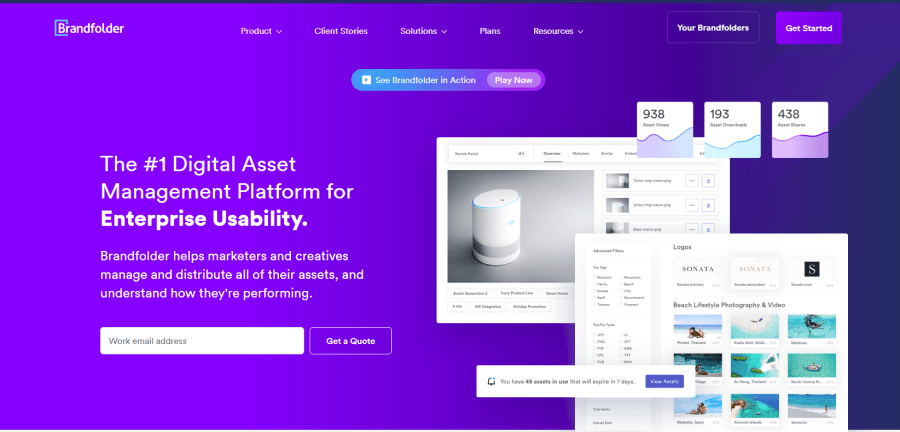
การใช้อีเมลเพื่อส่งไฟล์ขนาดใหญ่
>> คุณสามารถแชร์ไฟล์กับผู้อื่น แล้วแจ้งพวกเขาผ่านอีเมลที่คุณส่งไป
>> Google Drive และ OneDrive ถูกรวมเข้ากับ Gmail และ Outlook.com
>> หากต้องการแชร์ไฟล์ผ่าน OneDrive หรือ Google Drive ให้คลิกปุ่มเมื่อแนบไปกับอีเมล
>> หลังจากได้รับข้อความอีเมลของคุณแล้ว ผู้รับจะมีตัวเลือกในการดาวน์โหลดไฟล์หรือเปิดไฟล์ออนไลน์ ทั้งนี้ขึ้นอยู่กับบริการที่เก็บข้อมูลบนคลาวด์ที่คุณใช้
